他のものと同様、映画館のチケットから新車に至るまで、あらゆるものの支払い方法も変化しています。 Google Pay は、すべてのアカウントを 1 つの安全な場所に統合できるようにすることで、あなたの財務を完全にハイテク化します。
コンテンツ
- お金の送金と受け取り方法
- 国の制限
- 小売店
- 金融機関
- アプリ内およびモバイルウェブでの購入
- スマートウォッチでの Google Pay
- PayPal と Google Pay
- 報酬と忠誠心
- Google Pay のプライバシーとセキュリティ
- Google Pay と Apple Pay と サムスンペイ
最も優れている点は、携帯電話を個人の銀行システムに変え、瞬く間に支払いや送金ができることです。 このサービスを今すぐ起動して実行するために従う必要があるすべての手順を学びましょう。
おすすめ動画
お金の送金と受け取り方法




米国にお住まいの場合は、Google Pay アプリを使用して、メール アドレスや電話番号だけを使用して家族や友人に送金できます。 Google Pay はこのサービスに対して手数料を請求しません。
関連している
- ウォルマートでApple Payが使えない理由
- 2023 年の Android および iOS 向けのベスト メッセージング アプリ 16 選
- 2023 年の最高のスマートフォン: 購入できるお気に入りのスマートフォン 14 台
iOS でそれを行う方法は次のとおりです。 アンドロイド:
- Google Payを開きます。 iOS を使用している場合は、 をタップします +送信またはリクエスト 画面の下部にあります。 Android を使用している場合は、 をタップします 送信 画面右下の をタップし、 +送信またはリクエスト.
- 支払い先の連絡先を選択してください。
- 送金したい金額を入力します。
- タップ 送信.
- お支払い方法を確認または変更し、 をタップします 確認して送信. 注: をタップできます。 転送のキャンセル 間違いを犯したり、考え直した場合。
1 回の取引で最大 10,000 ドル、および 1 週間で最大 10,000 ドルを送金できます (フロリダ州居住者は 24 時間ごとに最大 3,000 ドルを送金できます)。 ただし、2,500 ドルを超える金額の送金を請求するには、送金の受取人が自分の口座に銀行の詳細を追加する必要があることに注意してください。
また、デビットカードが米国の認可を受けた銀行によって発行されたものである限り、この機能は米国領土内 (プエルトリコなど) で使用できることも指摘しておきます。
Gmail で送金する








iOS または Android では、Gmail 内で Google Pay を使用して、Google 以外のメール アドレスにも送金できます。 サービスは国によって異なりますが、Gmail を使用して送金をリクエストしたり受け取ったりすることもできます。 支払い中も支払い受領中も、情報は暗号化されており、どのデバイスからでも Google アカウントへのアクセスを簡単に取り消すことができます。
- 携帯電話で Gmail を起動します。
- 画面右下の をタップします。 作曲する アイコン。
- 右上の 添付する アイコン。
- 選ぶ 送金する 画面の下部にあります。
- 送金する金額を入力し、支払い方法を選択します。
- タップ お金を添付する.
- 必要に応じてメモを追加します。
- タップ 終わり.
- タップ 送信.
お金が記載されたメールを受け取る
Gmail 経由で資金を受け取りたい場合は、まず Google アカウントにデビット カードを追加して、送金された資金を受け取る必要があります。 誰かが Gmail 経由で送金すると、その金額は自動的にそのカードに追加されます。 初めて送られた資金を請求するには、次の手順を実行します。
- 携帯電話で Gmail を起動します。
- 資金が添付されたメッセージを開きます。
- タップ 銀行への送金 受け取り用のデビットカードと詳細を追加します。
- タップ お金を請求する.
メールでお金をリクエストする
- 携帯電話で Gmail を起動します。
- 左下の 作曲する アイコン。
- 右上の 添付する アイコン。
- タップ お金を要求します 画面の下部にあります。
- 金額を入力します。
- タップ 添付する リクエスト。
- 必要に応じてメモを追加します。
- タップ 終わり.
- タップ 送信.
国の制限
Google Pay の多くの機能は国によって制限されています。 これは時間の経過とともに変化する可能性がありますが、住んでいる場所やビジネスを行っている場所に応じてこれらの制限を理解することが重要です。 あなたはできる ここでさらに詳しく学ぶですが、いくつかの重要な考慮事項が含まれます。
- iOS 用 Google Pay は、米国とインドでのみ利用できます(そして、 一般的な噂に反して, Google Pay はインドの法律で保護されています)。
- 米国またはインドにいる家族や友人にのみ送金できます。
- 米国、英国、オーストラリア、カナダ、インド、日本、ロシア、シンガポール、ウクライナの交通機関 (電車、バスなど) の料金を支払うことができます。
小売店

Google Payの使い方 NFC非接触決済技術 全米の何百万もの実店舗で商品を購入できるようにするため、 世界39カ国. Google Pay のシンボルが表示されたら、スマートフォンのロックを解除して端末の真上にかざすだけです。Google Pay アプリを開く必要さえありません。 その後、支払いが登録されたことを示すチェックマークが表示されるまで待ちます。 Google Pay を使用すると、販売者は実際のクレジット カード番号にアクセスできません。システムはトークン化によって動作します。 実際のクレジット カードやデビット カードのアカウントを使用するのではなく、個々のランダムなアカウント番号を介して取引を処理できるようにします。 数字。
Google Pay の取引は安全であり、「デバイスを探す」機能を使用すると、盗難または紛失したデバイスを検索、ロック、消去できるため、権限のない人物がカードを使用できなくなります。 アプリ内購入には安全機能も組み込まれています (これについては後で詳しく説明します)。 Google Pay アカウントを PayPal アカウントにリンクすると、Gmail で自動的に有効になります。 Google Play ストア、YouTube、または Google が有料サービスを提供するあらゆる場所で、繰り返しログを記録する必要はありません で。
金融機関

現在、Chase、Wells Fargo、Citibank、Bank of America などの米国の主要銀行が Google Pay をサポートしています。 多くの小規模銀行や信用組合も Google Pay をサポートしています。 Google はこのリストを拡大し続けており、最近追加された金融機関としては、Americana Community Bank、Stride Bank、First Harrison Bank、Finex Credit Union があります。 をチェックしてください Google Pay サポートページ あなたの銀行がリストに載っているかどうかを確認してください。
Chase や Bank of America などの米国の大手銀行は、携帯電話を使用した購入に加えて、次のようなサービスを提供しています。 カードレスATM。 そうした顧客の場合、NFC 対応の Android スマートフォンを使用して簡単に出金を行うことができます。 Google Pay は一部のモバイル バンキング アプリとも統合されているため、顧客はそれらのアプリから Google Pay にカードを追加できます。 ほとんどの銀行は、 Apple Payをサポート どちらも同じようなものを使用しているため、Google Pay にも対応しています NFC テクノロジー。 MasterCard、Visa、American Express、Discover も Google Pay をサポートしています。
アプリ内およびモバイルウェブでの購入
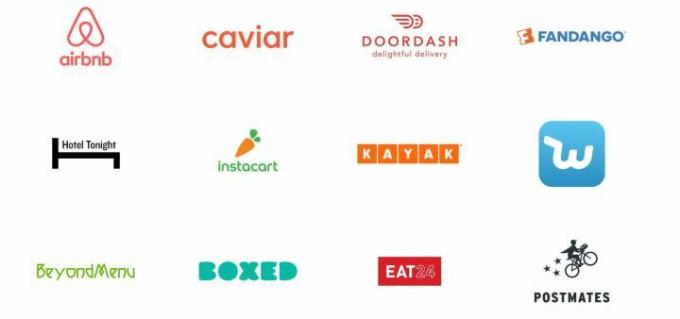
Google Pay は主に店舗で使用することになると思いますが、アプリ内購入にも役立ちます。 このサービスをサポートするアプリで何かを購入すると、Google Pay のプロンプトが表示されます。 Google Pay のアプリ内購入をサポートするアプリには、Lyft、OpenTable、Hotel Tonight、Instacart、Etsy、Airbnb、Postmates、Fandango などがあります。 携帯電話の Web ブラウザ (Google Chrome、Safari、Firefox、または Microsoft Edge) 経由で商品を購入する場合、サポートされている Google Pay サイトを使用すると、チェックアウト プロセスが簡単になります。
購入したい商品が見つかったら、クリックするだけです チェックアウト. 選択できるようになります。 Google Pay で購入する ボタンをクリックすると支払いシートが開きます。 これにより、Google アカウントに関連付けられている利用可能なカードと配送先住所が表示されます(ログインしている場合)。 複数のアカウントを使用する場合は、使用するアカウントを選択でき、クレジット カードの請求情報と配送情報が自動的に入力されます。 住所。 Google Pay は最後に選択したカードと配送先住所を記憶していますが、いつでも変更できます。
こちらです 国のリスト Google Pay を使用してアプリ内購入を行うことができます。
スマートウォッチでの Google Pay
Google PayはWear OSにも拡張されており、 以前は Android Wear と呼ばれていました. 以前は、米国と英国のユーザーのみがスマートウォッチで Google Pay を使用できましたが、現在はその機能が利用可能です 達しています オーストラリア、カナダ、フランス、ドイツ、スイス、イタリア、ポーランド、ロシア、スペイン。 オーストラリア人は、Opal を備えた NFC Wear OS デバイスを使用して、一部の鉄道やフェリーの片道切符の支払いを行うことができます。 ウォッチにカードを追加すると、携帯電話で支払う必要がなくなります。 スマートウォッチで Google Pay の使用を開始するには、次の手順を実行します。
- 時計で Google Pay アプリを起動します。
- タップ 始めましょう.
- 画面ロックを設定します。
- 携帯電話で、指示に従ってウォッチにのみクレジット カードまたはデビット カードを追加します。
- カードが時計に表示されます。
店舗でのお支払いの場合は、ウォッチで Google Pay アプリを開き、音が聞こえるか手首に振動を感じるまでウォッチを端末の上に置きます。 聞かれたら選んでください クレジット カードの種類に関係なく。 デビット カードで購入する場合は、銀行で設定した PIN の入力を求められる場合があります。 Google Pay はサポートされているウォッチにすでにインストールされていますが、Google Pay の PayPal はウォッチではサポートされていません。 また、時計の Google Pay に割引、ポイント、ポイント カードを追加することもできません。
PayPal と Google Pay






Google Pay を使用すると、Android デバイスで PayPal アカウントをリンクできます。
PayPal アカウントを Google Pay に追加すると、Chrome 経由でスマートフォンでショッピングするときに PayPal にログインする必要がなくなります。 チェックアウト時に PayPal ボタンをタップし、指紋、パターン、または PIN で確認するだけです。 iOS アプリを介して iPhone の Google Pay に PayPal を直接追加することはできませんが、オンラインで追加することはできます Web 上で Google アカウントを使用すると、その後 iOS アプリで支払い方法として表示されます。
報酬と忠誠心






Google Pay は、ギフト カードやポイント カードなど、通常財布をいっぱいにするさまざまな小売カードを補強できます。 Google はパートナーシップを拡大し、多くの小売店が含まれるようになりました。 メンバーの場合は、残高特典カードを Google Pay アプリに追加するだけです。 レジにいるときに、Android スマートフォンを NFC 端末にかざして特典情報を適用します。支払いの準備ができたら、 スマートフォン または、レジ係にバーコードをスキャンするか、会員 ID を入力するよう依頼してください。 購入を完了するには、事前にクレジット カードまたはデビット カードを Google Pay に追加する必要があります。
- Google Pay アプリを起動します。
- 画面の下部にある をタップします パス. Androidの場合は画面下から上にスワイプしてください。
- どちらかをタップ ロイヤルティ プログラム または ギフトカード. タップする必要があります カードを追加 Android を使用している場合は、まず最初に。
- 販売者またはプログラムの名前を見つけてタップします。
- 画面上の指示に従ってください。
- ポイントカードが Google Pay に表示されます。
Google Pay のプライバシーとセキュリティ

Google はトークン化を使用して、仮想アカウント番号を通じてアカウント番号を保護していると述べましたが、それでもプライバシーとデータ盗難を心配するのは当然です。
まず、Google Pay を支払いオプションとして提供できるように、Google Pay を使用しているかどうかを Google がサイトやアプリに開示していることを知っておく必要があります。 第三者にこれを知られたくない場合は、Google Pay のプライバシー設定でこの機能をオフにすることができます。 あなたは何ですか できない オフにすると、Google がユーザーの Google Pay 取引からデータを収集する機能がオフになります。そのデータの一部はユーザーを支援するために使用され、一部は独自の目的で使用されます。 単純にサービスを利用するための料金です。
ただし、すべての支払い情報は暗号化されて Google 独自のサーバーに保存されるため、そこからハッキングすることは困難です。 しかし、誰かがあなたの携帯電話を盗んだらどうなるでしょうか? そのため、Google では Google Pay サービスにクレジット カードを追加する際に画面ロックを要求し、画面ロックがオフになった場合には仮想アカウント番号を自動的に削除します。
Google Pay のセキュリティを維持することについては、細心の注意を払う必要があります。 ハッカーや詐欺師はあなたの電子メールをすぐに大量に送り込み、経済的援助を必要としている友人や家族を装ったメッセージを送信する可能性があります。
そのため、定期的に行うことをお勧めします このページでアクティビティ履歴を確認してください 支払いの送受信を行っているのがあなただけであることを再確認してください。 定期的にチェックすることで、潜在的なハッカーをすぐに捕まえることができます。
Google Pay と Apple Pay と サムスンペイ
Apple Pay と Samsung Pay は、モバイル決済の世界における 2 つの重要なプレーヤーであり、どちらも Google に対して健全な競争を提供します。 Apple Pay は、Samsung Pay よりも Google Pay に似ています。 つまり、どちらも素晴らしい製品です。
NFC 技術に依存しているため、Google Pay は両方を採用している Samsung Pay とは一致しません。
Samsung Pay テクノロジーの適用範囲はさらに広い Google Pay や Apple Pay よりも優れていますが、Samsung 製の携帯電話とスマートウォッチにほぼ限定されています。 そのため、Google Pay は立派な競争相手です。 幅広いデバイスと互換性があり、継続的なテクノロジーのアップデートをサポートします。
編集者のおすすめ
- 2023 年のベスト出会い系アプリ: お気に入りの 23 アプリ
- タブレットのテスト方法
- NFCとは何ですか? それがどのように機能し、それを使って何ができるのか
- Wear OS 4 が今年あなたのスマートウォッチに登場します – ここに新機能があります
- AppleとGoogleは追跡デバイスの不気味さを軽減するために協力している




